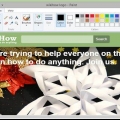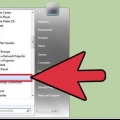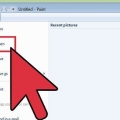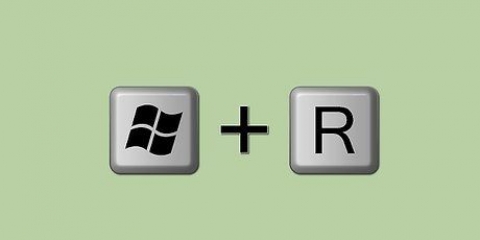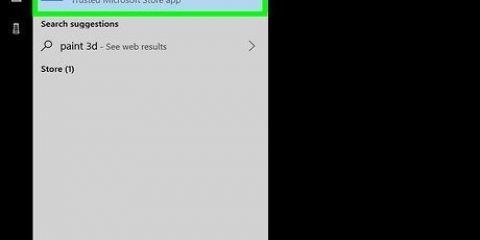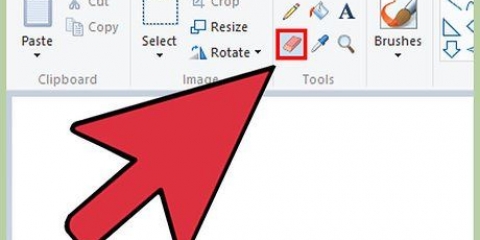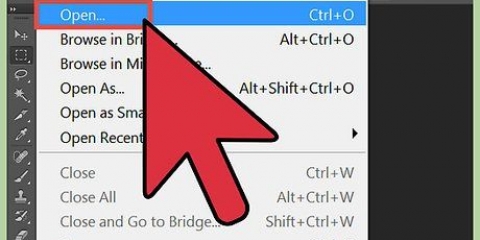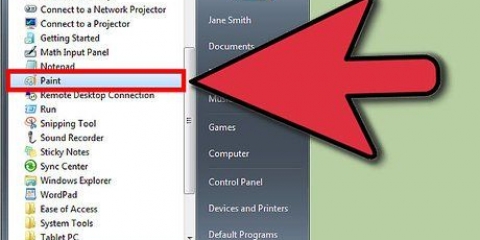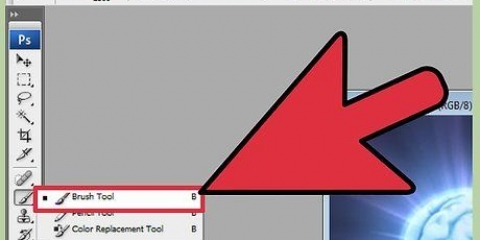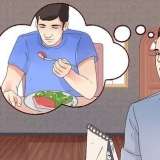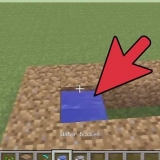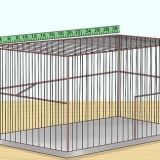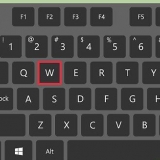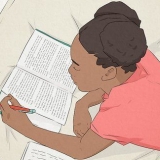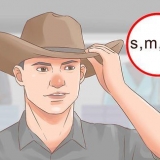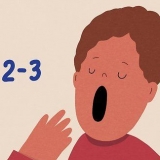Per assicurarti di cambiare il colore corretto, usa lo strumento Campione per selezionare il colore dalla tavolozza dei colori. Lo strumento Campione si trova nel menu principale, accanto allo strumento gomma. Sembra una piccola pipetta. Fare clic sullo strumento Campione e quindi sul colore dell`area da sostituire. Se tutto va bene, lo strumento riconoscerà il colore per te. Dopo aver selezionato il colore, salvalo come colore personalizzato. Fare clic su Modifica colori. Apparirà una casella con una riga di colori e il colore da sostituire. Fai clic sul pulsante "Aggiungi a colori personalizzati" nell`angolo in basso a destra della casella. Quindi fare clic su OK. Il colore regolato dovrebbe ora apparire nel menu principale. Fare clic su di esso e quindi sulla casella Colore 1 per contrassegnare il colore come Colore 1.

Con lo strumento Gomma selezionato, fallo scorrere sull`immagine tenendo premuto il tasto destro del mouse. Il colore esistente dovrebbe ora essere "cancellato" e sostituito dal nuovo colore. Puoi anche ingrandire ulteriormente la gomma per una sostituzione del colore più rapida premendo CTRL e +. 
"Inverti colori" è utile quando vuoi semplicemente scambiare i colori esistenti di un logo o di un`immagine, invece di sostituire un colore. 

clicca qui. La parte dell`immagine che hai selezionato dovrebbe ora essere invertita. Puoi anche usare la scorciatoia Ctrl-Shift-I.
Sostituzione dei colori in ms paint
Contenuto
Vorresti scambiare un cielo blu con uno rosso in MS Paint? Vuoi rendere verde una barca gialla? Puoi facilmente sostituire i colori in MS Paint con pochi semplici passaggi.
Passi
Metodo 1 di 2: utilizzo dello strumento Gomma

1. Copia l`immagine in un nuovo documento se stai lavorando con un`immagine salvata. Se utilizzi Windows 7 o versioni successive, dovrai copiare l`immagine in un nuovo documento perché lo strumento gomma non funzionerà su un file salvato.
- Apri un nuovo documento in MS Paint.
- Usa Ctrl-Shift-C (o seleziona Copia dal menu Modifica) per copiare l`immagine.
- Fare clic sul nuovo documento vuoto. Usa Ctrl-Shift-V (o seleziona Incolla dal menu Modifica) per incollare l`immagine nel nuovo documento.

2. Trova la tavolozza dei colori. Questa è una riga di colori nel menu principale. Dovresti vedere un blocco di colori chiamato Colore 1 e un blocco di colore Colore 2.
Dovrebbe esserci anche un`opzione per modificare i colori all`estrema destra del menu.

3. Scegli il colore che desideri sostituire utilizzando la tavolozza dei colori (Seleziona colore). Se stai lavorando con un`immagine con testo giallo e vuoi cambiarne il colore, usa il cursore e clicca con il tasto sinistro sul testo giallo.

4. Scegli il colore con cui vuoi sostituire. Decidi quale colore dal menu principale desideri utilizzare come colore sostitutivo. Ad esempio, potresti voler sostituire il testo giallo con il testo blu.
Fare clic su Colore 2 nel menu principale. Quindi scegli un colore sostitutivo dalla tavolozza dei colori. Nel nostro esempio scegliamo il blu per sostituire il testo giallo.

5. Seleziona lo strumento Gomma. Lo strumento Gomma si trova nel menu principale. Questo sembra un pezzo di gomma. Dopo aver fatto clic su di esso, il cursore si trasformerà in una grande casella gialla.
Metodo 2 di 2: utilizzo dello strumento Inverti colori

1. Lo strumento "Inverti colori" non si trova nel menu principale. MS vernice 6.1 e versioni successive non hanno più questa funzione nel menu principale.

2. Clicca sull`immagine. Se desideri sostituire tutti i colori nell`immagine, fai clic sull`immagine nel suo insieme. Ma se non vuoi solo sostituire i colori di una parte dell`immagine, fai clic su quella parte dell`immagine che vuoi invertire.

3. Fare clic con il tasto destro sull`immagine. Scorri verso il basso fino all`opzione "Inverti colori" (non `Inverti selezione`).
Consigli
- Questi passaggi funzionano con la versione 6.1 e superiori da MS Paint.
Articoli sull'argomento "Sostituzione dei colori in ms paint"
Condividi sui social network:
Simile
Popolare